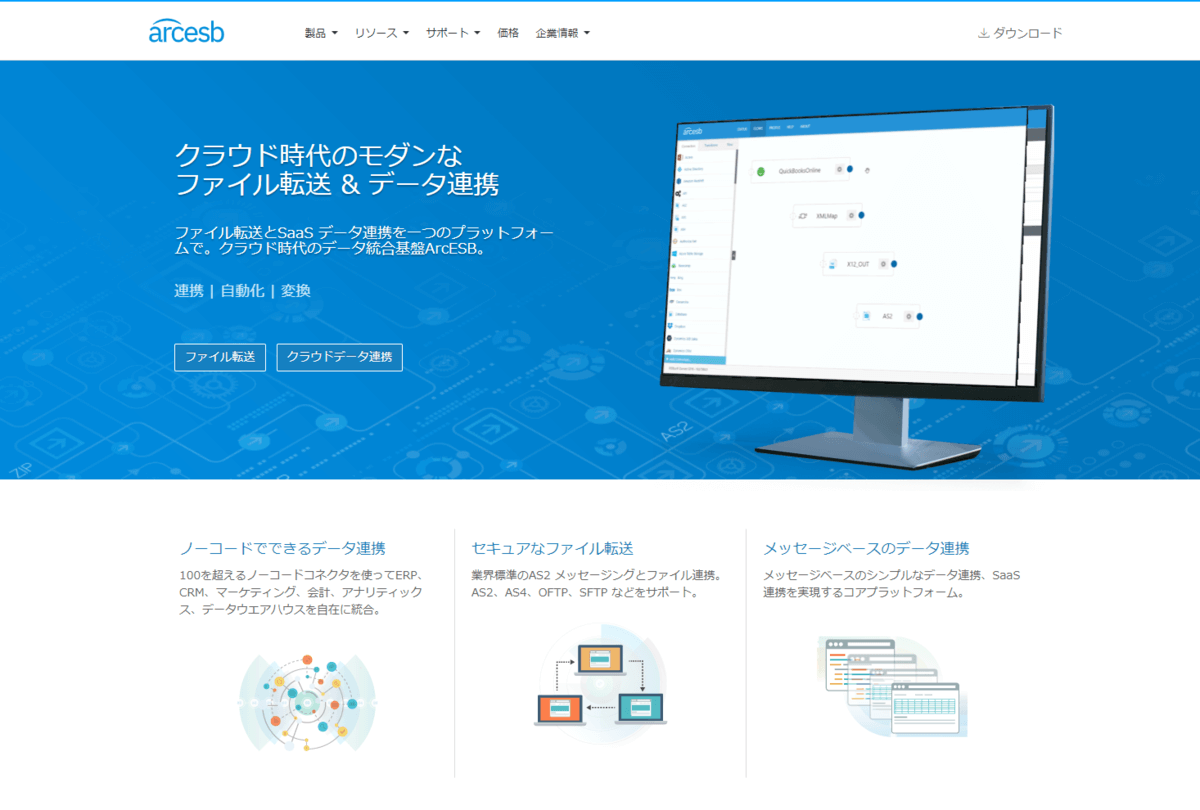
こんにちは。CData Software Japan リードエンジニアの杉本です。
今日はいくつかパターンのあるCData Arc構成方法の一つをご紹介します。
CData Arcの構成方法
CData Arcでは現在 .NET ベースの「Windows版」とJavaベースの「Cross-Platform版」、およびCross-Platformを予めAMIイメージとして提供している「Amazon AMI版」の3種類が提供されています。
arc.cdata.com
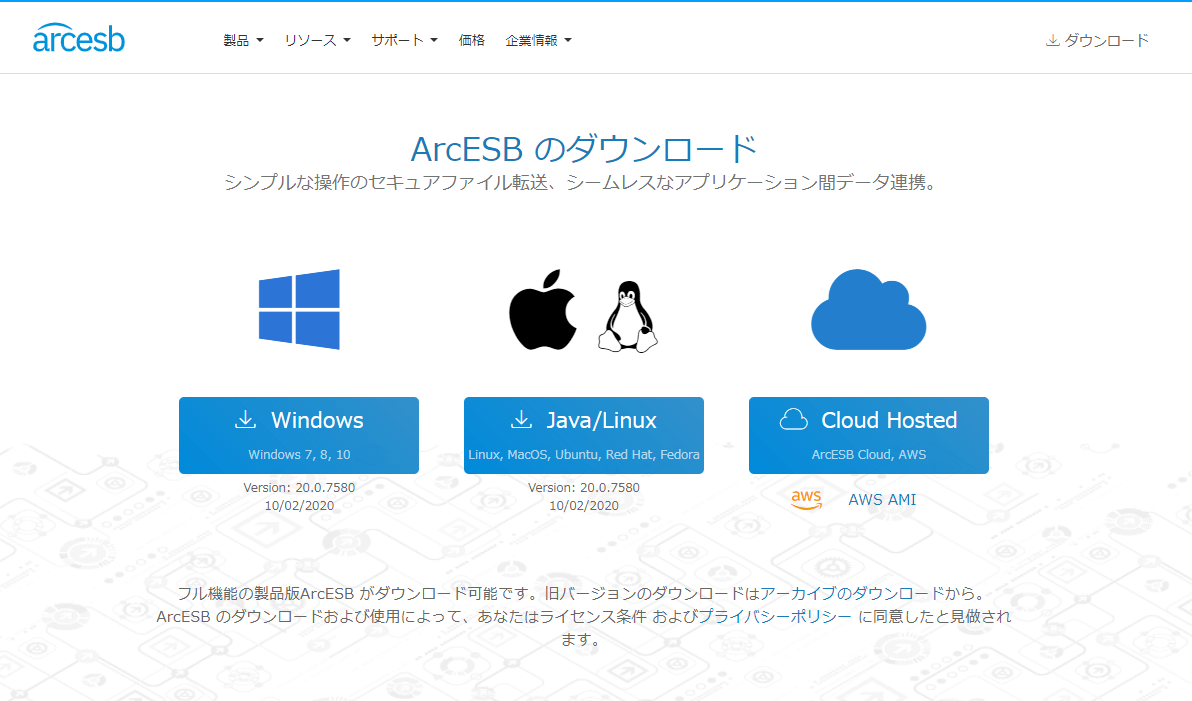
今回はその中でも「Cross-Platform版」を使って、自前でAWS EC2を構成し、展開する方法を紹介したいと思います。
なお、細かな構成方法は以下のヘルプにも掲載されています。
cdn.arcesb.com
Cross-Platform版は現在大きく分けて2種類の構成方法があります。
一つはCData Arcに予め組み込まれている組み込みJetty サーバーを使うパターン
もう一つはユーザーが任意のJava Servlet コンテナ(Tomcat、JBoss、WebLogic、WebSphere、またはJetty)を使うパターンです。
CData Arcをダウンロードすると、以下の2種類のファイルが混同されており、「setup.jar」を実行すればそのままマシンにCData Arcがインストールされますし、
Tomcatなどに「datasync.war」を配置すれば、そのままその Java Servlet コンテナ上でCData Arcが利用できるように展開されます。
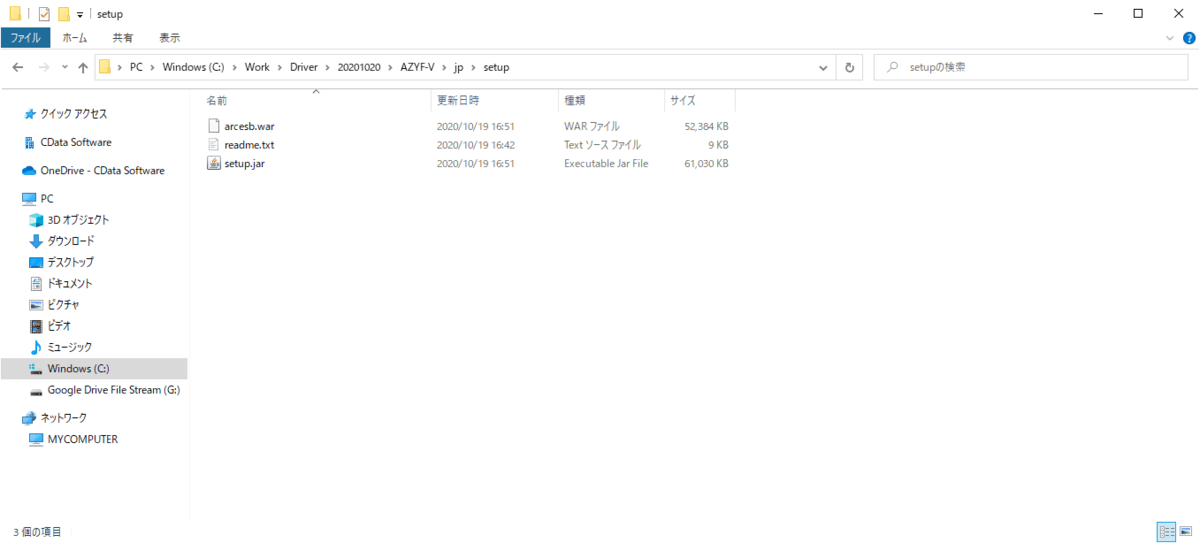
今回は手軽に実施できる前者のパターンで解説します。
手順
CData Arcのダウンロード
まず、CData Arc本体を入手します。以下のURLからダウンロードに移動し「Cross-Platform版」をダウンロードしてください。
https://arc.cdata.com/jp/trial/
ZIPファイルを解答すると、以下のファイルが展開されますので、前述の通り「setup.jp」ファイルをこの後利用します。
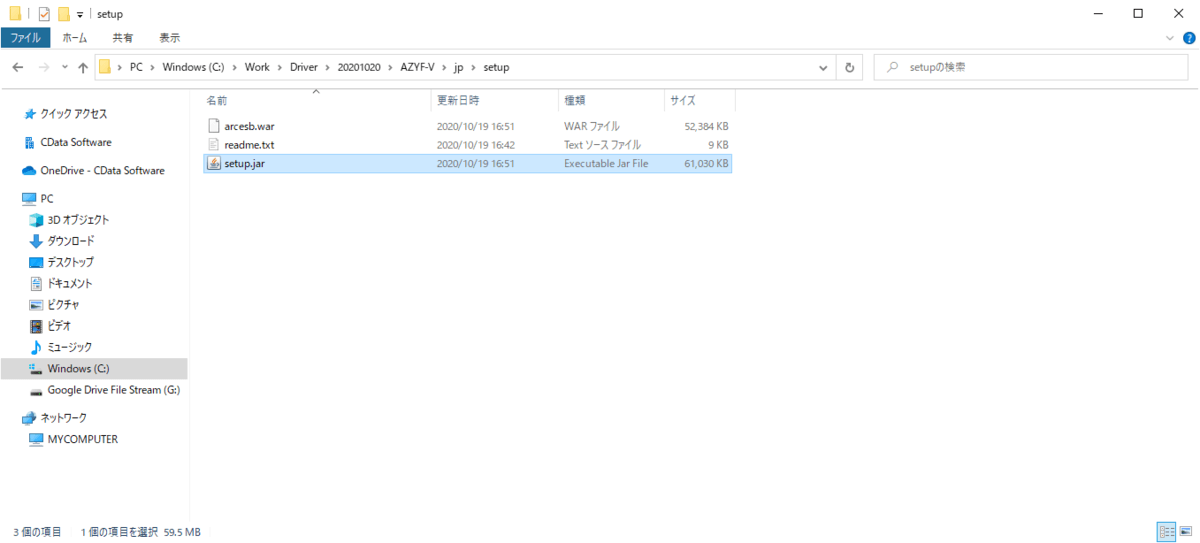
なお、EC2 にこの後このsetup.jpファイルをアップするのですが、今回はwgetコマンドでEC2上にダウンロードするので、予め私はAmazon S3にアップロードしておきました。
AWS EC2 Amazon Linux の立ち上げ
次にAWS EC2のインスタンスを立ち上げます。
なお、今回は最小環境で構成しますが、必要な性能要件は利用するデータソースや頻度、求めるパフォーマンスによって異なります。
最低限必要な環境要件は以下のURLから確認してください。
http://cdn.cdata.com/help/ASE/jp/sync/Server-Administration.html
今回はベーシックな「Amazon Linux 2 AMI(HVM) SSD Volume Type」
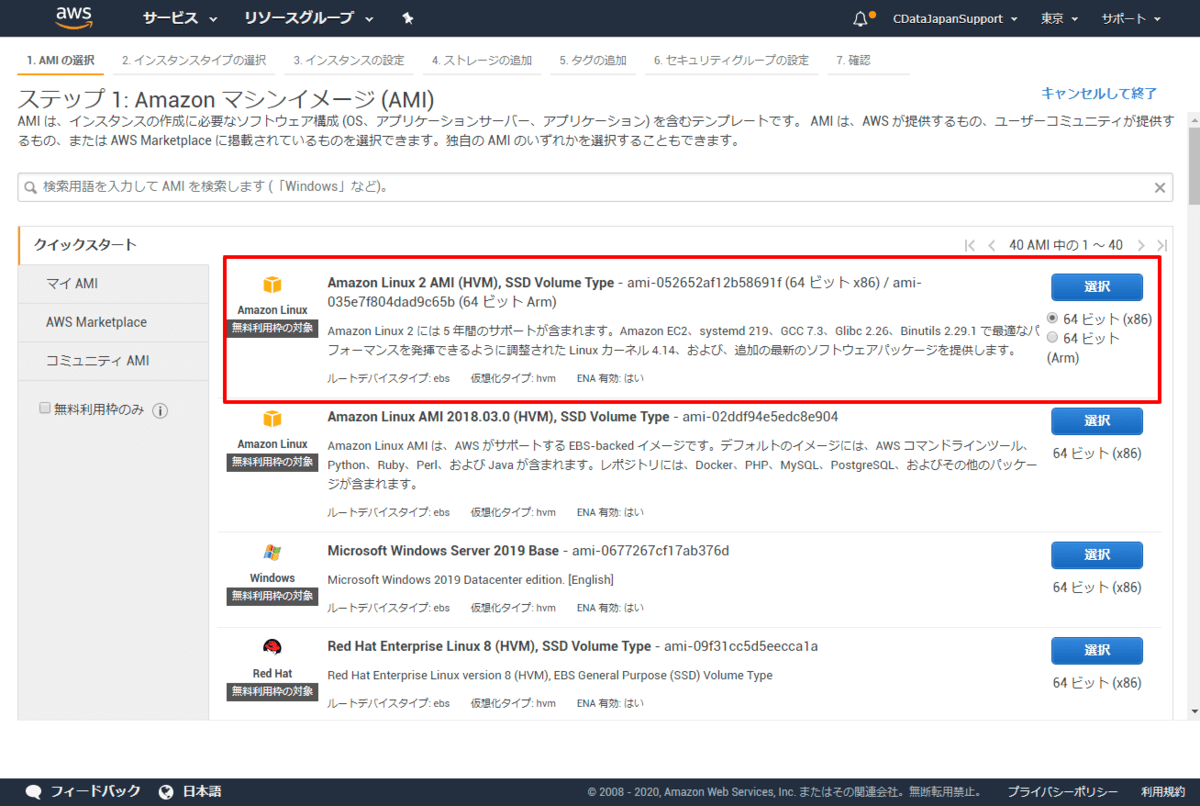
無料利用枠の対象である「t2.micro」で立ち上げました。

環境構成で唯一注意したい点はセキュリティグループの設定で開けるポートです。8080ポートで接続することになるので、以下のようにカスタムTCPでポートを許可しておきましょう。
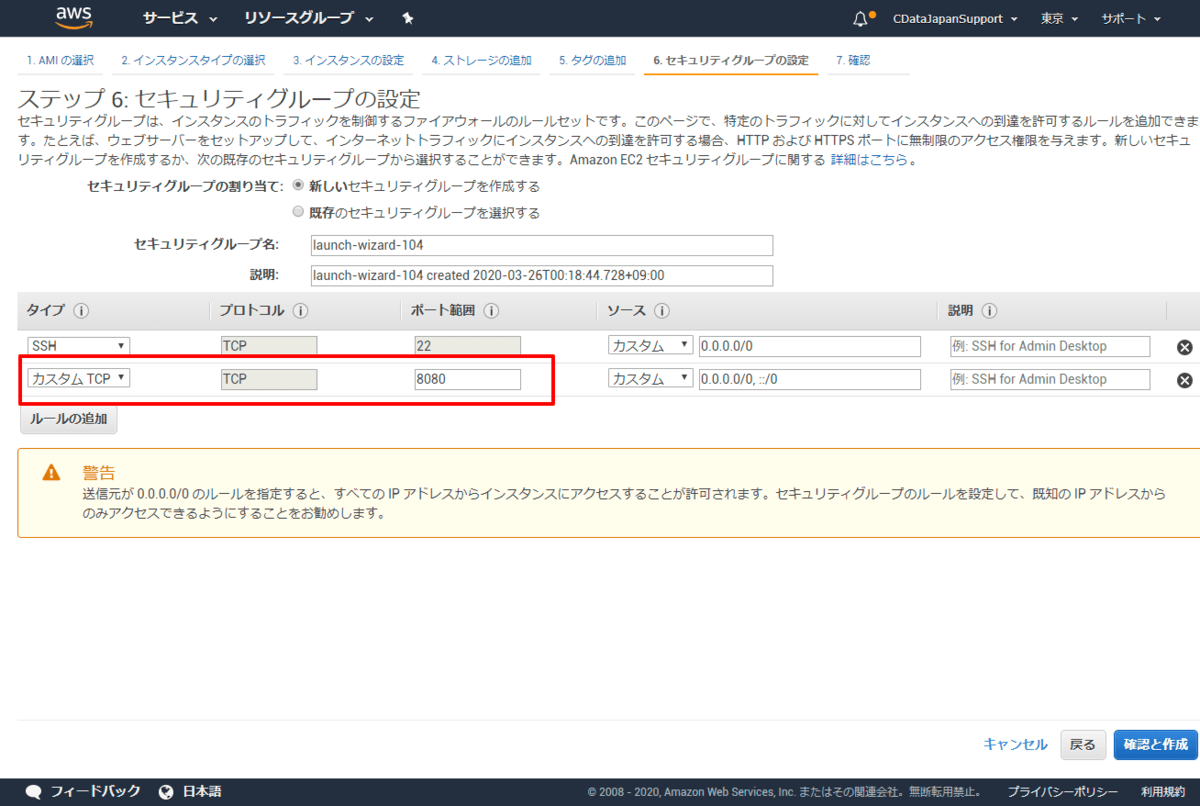
環境構成後、SSHで接続しますが、今回はお手軽な EC2 Instance Connect で行いました。

JDK Install
まず、JDKをインストールします。今回は手軽にインストールできる yum から「java-1.8.0-openjdk」をインストールしました。
sudo yum install -y java-1.8.0-openjdk
CData Arc
javaをインストール後、tomcatのWebAppsフォルダにCData Arcのsetup.jarファイルを配置します。
sudo wget https://XXXXX.s3-ap-northeast-1.amazonaws.com/CData Arc/setup.jar
配置後、setup.jarを実行することで、セットアップが開始されます。ダイアログに従ってセットアップしてください。
sudo java -jar setup.jar
CData Arcのサービス登録は「/opt/arcesb/service.sh」を実行することで登録できます。
cd /opt/arcesb/
sudo ./service.sh
sudo systemctl status arcesb.service
sudo systemctl start arcesb.service
sudo systemctl enable arcesb.service
また、ログインユーザーのパスワードは「arcesbRealm.properties」ファイルで変更できます。
sudo vi /opt/arcesb/arcesbRealm.properties
構成完了後、EC2のアドレスの8080ポートにアクセスすることで、以下のようにCData Arcの画面が表示できます。
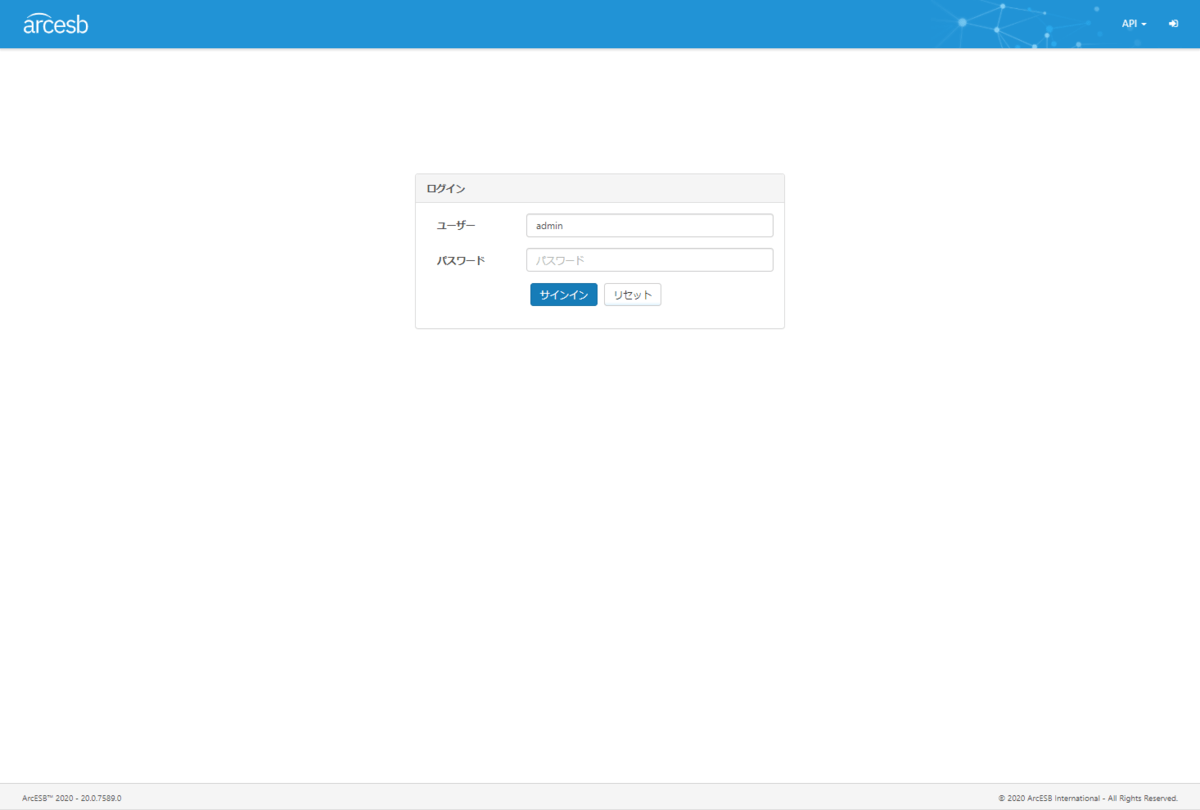
その他
もし対象環境でSSL/TLSを利用したい場合は以下の設定も必要です。
http://cdn.cdata.com/help/ASE/jp/sync/Java-Edition.html#ssltls-%E3%81%AE%E6%9C%89%E5%8A%B9%E5%8C%96
関連コンテンツ





